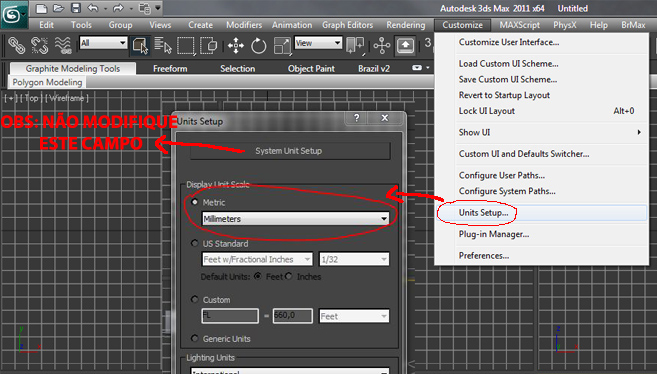Cursos e Bibliotecas Ver Mais
Galeria 3D1 Ver Mais

Quintino3D
Blumenau, SC - AC

mdpontes
Macapá - AP

kainkiller
sao paulo - SP

Caue Rodrigues
Serra-ES - ES

Antonio Neosmar P Silva
São Paulo - SP - SP
Portfólios Ver Mais

DouglasdaRocha
Blumenau - AC

sergino
boa vista/RR - RR

Cleitiin
Arapongas PR - PR

crazypxt
Bahia
Tutoriais - Tutoriais dos usuários
A grande dificuldade para iniciantes em softwares CAD/CAM é a dificuldade em renderizar
esses arquivos ao exportá-los para o 3dMAX. Mas a solução é relativamente simples.
Primeiro é preciso entender que o MAX trabalha com um mundo próprio, e a partir dele são feitas todas as configurações de iluminação e render que usamos normalmente. Mas o próprio MAX ajuda na importação a escalonar cada tipo de arquivo, para a maioria dos programas mais usados no mercado. No caso deste tutorial eu estou usando o Rhinoceros.
Primeiramente vamos configurar as medidas do MAX. Normalmente quem faz maquete trabalha em metros ou centimetros. No meu caso, eu trabalhei em milímetros, então vou configurar o programa da seguinte maneira:
esses arquivos ao exportá-los para o 3dMAX. Mas a solução é relativamente simples.
Primeiro é preciso entender que o MAX trabalha com um mundo próprio, e a partir dele são feitas todas as configurações de iluminação e render que usamos normalmente. Mas o próprio MAX ajuda na importação a escalonar cada tipo de arquivo, para a maioria dos programas mais usados no mercado. No caso deste tutorial eu estou usando o Rhinoceros.
Primeiramente vamos configurar as medidas do MAX. Normalmente quem faz maquete trabalha em metros ou centimetros. No meu caso, eu trabalhei em milímetros, então vou configurar o programa da seguinte maneira:
Agora eu vou para o Rhinoceros, aonde está o meu modelo. Ele mede 15x17x6 conforme a imagem.
Caso alguém queira ver um turntable do anel renderizado no Brazil Render for Rhino aí vai o link(após abrir o link clique e arraste para rotacionar):
Turntable Anel Allan Coelho
Caso alguém queira ver um turntable do anel renderizado no Brazil Render for Rhino aí vai o link(após abrir o link clique e arraste para rotacionar):
Turntable Anel Allan Coelho
Agora eu vou exportar meu modelo como OBJ, que é um excelente formato para este fim.
Os itens em vermelho são importantes:
Os itens em vermelho são importantes:
O próximo passo é importar o arquivo no MAX. Vá na janela de importação e configure como a imagem ao lado.
O primeiro item em vermelho à esquerda faz com que sua modelagem já venha em formato editable poly. Não foi o meu caso, mas se vc modelou um personagem em outro programa com loops visando animação e sempre com faces de 4 lados, esse item vai mante-lo assim.
Os da direita acima manterão os pivos e as posições no grid corretamente.
A caixa UNITS/SCALE é muito importante. É nela que você diz em que escala modelou no programa original. Para cada unidade métrica que é colocada ali, o MAX calcula uma razão de escalonamento diferente. No meu modelo em milímetros ele vai reduzir o objeto em 0,0393701 do tamanho real. Se eu tivesse modelado em metros, ele AUMENTARIA mais ou menos 39,37 vezes. Essa é uma das principais razões de usuários terem dificuldade em setar o render de maquetes feitas em outros softs.
Por último, o preset, que é aonde você diz em qual programa trabalhou seu modelo.
O primeiro item em vermelho à esquerda faz com que sua modelagem já venha em formato editable poly. Não foi o meu caso, mas se vc modelou um personagem em outro programa com loops visando animação e sempre com faces de 4 lados, esse item vai mante-lo assim.
Os da direita acima manterão os pivos e as posições no grid corretamente.
A caixa UNITS/SCALE é muito importante. É nela que você diz em que escala modelou no programa original. Para cada unidade métrica que é colocada ali, o MAX calcula uma razão de escalonamento diferente. No meu modelo em milímetros ele vai reduzir o objeto em 0,0393701 do tamanho real. Se eu tivesse modelado em metros, ele AUMENTARIA mais ou menos 39,37 vezes. Essa é uma das principais razões de usuários terem dificuldade em setar o render de maquetes feitas em outros softs.
Por último, o preset, que é aonde você diz em qual programa trabalhou seu modelo.
Na imagem abaixo vemos nas propriedades do objeto que ele mostra no programa as mesmas medidas originais. Porém é apenas a visualização do programa, que eu escolhi no início.
Na verdade ele continua trabalhando internamente em polegadas, pois são estas medidas usadas na programação da iluminação e render. Se por um acaso eu quisesse imprimir este anel numa impressora 3d, na hora de exportar o MAX reescalonaria o modelo para a medida física indicada no Units Setup, ou seja ele escalona e retorna automaticamente à escala original na hora da saída para exportação.
Na verdade ele continua trabalhando internamente em polegadas, pois são estas medidas usadas na programação da iluminação e render. Se por um acaso eu quisesse imprimir este anel numa impressora 3d, na hora de exportar o MAX reescalonaria o modelo para a medida física indicada no Units Setup, ou seja ele escalona e retorna automaticamente à escala original na hora da saída para exportação.
Por fim gerei um novo render, agora usando MR e sky portal.
Configuração padrão de render, sem nenhuma grande mirabolância.
Não está a maravilha de render que vemos aqui no site,rsrs, mas como a intenção era só mostrar as configurações de importação acho que dá pro gasto.
Bem, espero que o tuto seja útil pra vocês.
Abraços
Configuração padrão de render, sem nenhuma grande mirabolância.
Não está a maravilha de render que vemos aqui no site,rsrs, mas como a intenção era só mostrar as configurações de importação acho que dá pro gasto.
Bem, espero que o tuto seja útil pra vocês.
Abraços
Faça o login para poder comentar
Harry
Comentou em 01/09/2011 12:22
Ver comentário
Tiruleysi
Comentou em 01/09/2011 10:09
Ver comentário
Matheus Maia
Comentou em 31/08/2011 18:40
Ver comentário
HBJUNIOR
Comentou em 31/08/2011 17:23
Ver comentário
HBJUNIOR
Comentou em 31/08/2011 17:13
Ver comentário
sr willbill
Comentou em 31/08/2011 13:23
Ver comentário
drvb
Comentou em 31/08/2011 13:10
Ver comentário
Tiruleysi
Comentou em 31/08/2011 12:17
Ver comentário
VOCÊ TAMBÉM PODE SE INTERESSAR POR:
Usuários conectados
Total de mensagens publicadas pelos membros da comunidade: 711048.
Total de membros registrados: 138518
Últimos membros registrados: Mvyeira , luciano pr, Davis123, diabecode, aldiriank1, nexagenkopen, GoldenRevivePlus, TroviranKapselnPreis.
Usuário(s) on-line na última hora: 1344, sendo 8 membro(s) e 1336 visitante(s).
Membro(s) on-line na última hora: aljamenjitu, MarcioBottega, Geraldo Nunes, Alessandro.Marcos, Willmitnick, Vladis, Victor Mendonça, Frederico Wagner N. R..
Legenda: Administrador, Especial, Moderador, Parceiro .